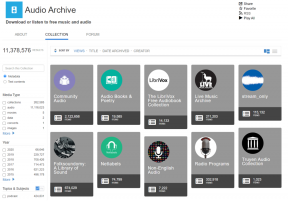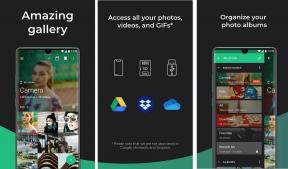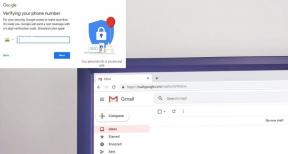Jak přidat čísla stránek v aplikaci Microsoft Word
Různé / / November 29, 2021
Microsoft Word je preferovanou volbou pro mnoho lidí, zejména pro ty, kteří jsou přihlášeni k odběru Microsoft 365 ekosystému. Po napsání dokumentu, románu nebo eseje jej možná budete chtít vytisknout pro další použití. Předtím byste měli do dokumentu přidat čísla stránek pro snadnou orientaci. Zde je návod, jak přidat čísla stránek v aplikaci Microsoft Word.

Přidání čísel stránek do dokumentu aplikace Word je užitečné, když jej rozdáváte ostatním. Ostatním to usnadňuje odkazovat na materiál, aniž by se ztratili ve slovech. Microsoft používá mírně odlišné uživatelské rozhraní pro Mac a Windows. V systémech Android a iPhone je nyní Word součástí jediné aplikace Office, kterou Microsoft vydal před několika lety.
Budeme pokrývat všechny tři aplikace Microsoft Word na Mac, Windows a Mobile. Bez dalších řečí můžeme začít.
Také na Guiding Tech
1. Microsoft Word pro Mac
Microsoft Word pro Mac se nedávno dočkal pěkné vizuální úpravy. Aplikace vypadá a působí nativním dojmem a podporuje také nejnovější čip M1. Chcete-li přidat čísla stránek v aplikaci Microsoft Word na Macu, postupujte podle následujících kroků.
Krok 1: Otevřete Microsoft Word na Macu.
Krok 2: Otevřete dokument aplikace Word, do kterého chcete přidat čísla stránek.
Krok 3: Klikněte na nabídku Vložit nahoře.

Krok 4: Vyberte Číslo stránky a vložte Číslo stránky z kontextové nabídky.

Otevře se dialogové okno pro přizpůsobení polohy a zarovnání čísla stránky. Ve výchozím nastavení je pozice nastavena ve spodní části stránky se zarovnáním na pravou stranu. Můžete změnit pozici na začátek stránky a nastavit zarovnání na Vlevo, Na střed, Uvnitř nebo Vně.

Ve stejném dialogovém okně klikněte v dolní části na Formát a otevře se další nabídka Formát čísla stránek.

Zde můžete změnit formát čísel z číselných na abecední, římská čísla atd. Uživatelé mohou také povolit Zahrnout čísla kapitol pro lepší orientaci a další. Po provedení příslušných změn klepněte na tlačítko Ok v dolní části a v dokumentu aplikace Word se zobrazí číslo stránky.
Také na Guiding Tech
2. Microsoft Word pro Windows
Microsoft nedávno přepracoval všechny aplikace Office pro Windows 11. Nejnovější aplikace Office, včetně Microsoft Wordu, se dokonale synchronizují s čistou estetikou nového Windows 11.
Zde jsou kroky k přidání čísel stránek v aplikaci Microsoft Word v systému Windows.
Krok 1: Otevřete Microsoft Word v systému Windows a přejděte k dokumentu.
Krok 2: Klikněte na Vložit na liště nabídek.

Krok 3: Vyberte Číslo stránky a podívejte se na náhled čísla stránky. Líbí se nám, jak Microsoft nabízí živý náhled čísel stránek ze samotné nabídky Číslo stránky.

Zkontrolujte pozici čísla stránky a zobrazte náhled a použijte jej na dokument aplikace Word.
Můžete kliknout na Formátovat čísla stránek a změnit formát čísel, povolit číslo kapitoly a mnoho dalšího pro formátování. Klepněte na tlačítko OK v dolní části a použijte čísla stránek na dokument aplikace Word.

Pokud často řešíte čísla stránek v aplikaci Microsoft Word, můžete otevřít prázdný dokument a přidat čísla stránek pomocí výše uvedených kroků.

Nyní klikněte na soubor nahoře a přejděte do nabídky Uložit jako. Uložte si dokumenty s zapamatovatelnými názvy do počítače. Od této chvíle, kdykoli budete chtít pracovat s čísly stránek v aplikaci Microsoft Word, můžete uložené dokumenty otevřít a začít provádět změny. Nakonec jej uložte pod jiným názvem a ponechte původní dokument tak, jak je.

3. Aplikace Microsoft Word pro mobilní zařízení
Pokud jste na cestách a chcete přidat čísla stránek na poslední chvíli, můžete tak učinit pomocí aplikace Microsoft Office na iPhone nebo Android.
Jako referenci zde použijeme aplikaci Office pro iOS, ale buďte ujištěni, že můžete postupovat podle stejných kroků na Androidu a dokončit práci.
Krok 1: Otevřete aplikaci Office na iPhonu nebo Androidu.
Krok 2: V aplikaci uvidíte své nedávno použité dokumenty.
Krok 3: Otevřete dokument a přejděte do režimu úprav.
Krok 4: Klepněte na nabídku se třemi tečkami v horní části klávesnice.


Krok 5: Klepněte na Domů a vyberte Vložit.
Krok 6: Přejděte dolů a klepněte na Čísla stránek.


Krok 7: Zkontrolujte pozici čísla stránky.
Čísla stránek můžete přizpůsobit z nabídky Formát čísel stránek.
Také na Guiding Tech
Vložit čísla stránek do aplikace Microsoft Word
Ať už používáte Microsoft Word na Macu, Windows nebo mobilním zařízení, je snadné přidat čísla stránek do dokumentu Wordu. Do jakého typu dokumentů potřebujete přidat čísla stránek? Podělte se o svůj pracovní postup v komentářích níže.